Baru-baru ini meningkatkan Mac ke macOS Catalina tetapi tidak dapat masuk ke App store? Apakah App store hanya menampilkan layar kosong? Berikut adalah beberapa tip untuk membantu Anda jika toko aplikasi Anda tidak berfungsi di macOS Catalina.
Harap pastikan untuk cadangkan Mac Anda sebelum mencoba memecahkan masalah.
Isi
-
Kiat Cepat
- Terkait:
-
Mengapa App Store tidak berfungsi di macOS Catalina?
- Periksa konektivitas Anda di Mac
- Periksa status Sistem Server Apple untuk Mac App Store
- Menggunakan Kredensial ID Apple yang tepat?
-
Tidak dapat memperbarui aplikasi di macOS Catalina, Periksa kiat ini
- Perbarui Aplikasi melalui Terminal
- Tidak dapat Menginstal Aplikasi baru di macOS Catalina, Perbaiki
-
Mac App store layar kosong dan masalah lain di macOS Catalina
- Hapus File Cache App Store dari MacBook dan periksa
- Setel ulang cache sertifikat yang diterima dan periksa
- Perbarui atau instal ulang macOS Anda menggunakan pembaruan kombo
- Buat pengguna admin baru di Mac Anda
- Bungkus
-
Kiat pembaca
- Posting terkait:
Kiat Cepat
- Buka FaceTime atau iMessage dan masuk menggunakan ID Apple Anda (atau keluar lalu masuk kembali) – yang sering kali memulai aplikasi Layanan Apple Anda termasuk App Store
- Keluar dari App Store dan buka kembali dengan menahan Tombol Shift di sisi kiri keyboard. Setelah toko aplikasi terbuka, coba perbarui aplikasi
- Jika Anda menggunakan VPN, matikan
- Matikan lalu hidupkan (JANGAN GUNAKAN RESTART–lakukan mati total)
- Ubah Preferensi Tanggal & Waktu Anda ke sesuatu selain zona waktu dan wilayah Anda saat ini
- Keluar & kembali ke Mac App Store. Dan verifikasi negara yang Anda pilih sudah benar
- Hapus folder cache App Store dari Cache Perpustakaan Pengguna Anda
- Setel ulang cache sertifikat yang diterima
- Perbarui menggunakan unduhan pembaruan macOS kombo daripada pembaruan toko aplikasi
- Buat pengguna admin baru dan lihat apakah Anda dapat membuka Mac App Store menggunakan akun pengguna baru itu
Terkait:
- Perlu menjalankan aplikasi 32-bit di macOS Catalina? Gunakan mesin virtual Mojave
- Cara mentransfer Nada Dering Kustom dari macOS Catalina ke iPhone
- Tidak Ada Lagi iTunes. Cara menggunakan Finder di macOS Catalina untuk Menyinkronkan dan Memulihkan iPhone
- Email tidak berfungsi di macOS Catalina, Bagaimana cara memperbaikinya
Mengapa App Store tidak berfungsi di macOS Catalina?
Mari kita bahas dasar-dasarnya sebelum kita beralih ke masalah khusus App Store di macOS Catalina. Alasan paling umum mengapa toko aplikasi mungkin tidak berfungsi di Mac Anda adalah koneksi Wi-Fi yang buruk, ID Apple yang berbeda, pengaturan proxy dalam jaringan, pengaturan VPN dengan pengaturan keamanan yang ditingkatkan atau sistem Apple sedang turun.
Di bagian ini, kami ingin mengesampingkan dasar-dasar ini sebelum kami menjelajahi beberapa masalah App Store tertentu.
Periksa konektivitas Anda di Mac
Apakah Anda dapat terhubung ke Wi-Fi Anda dan apakah Anda memiliki sinyal yang kuat melalui jaringan? Apakah perangkat Apple lainnya dapat terhubung ke Wi-Fi ini dan mengakses toko aplikasi? Periksa menggunakan iPhone atau iPad Anda.
Jika Anda dapat terhubung ke Wi-Fi yang kuat dan mengakses internet tanpa masalah, mari kita lanjutkan. Di sisi lain, jika Anda memiliki masalah kinerja dengan Wi-Fi setelah memperbarui ke macOS Catalina, lihat ide yang disarankan di sini. (khususnya di sekitar pengaturan 2.5ghz dan pengaturan router 5 GHz).
Inilah yang disarankan beberapa pembaca:
- Ketika pemberitahuan "Masuk ke FaceTime" muncul, saya masuk ke akun ID Apple yang kami gunakan untuk pembaruan AppStore dan macOS, dll. Setelah itu, aplikasi App Store terbuka seperti biasa. Solusi singkatnya adalah meluncurkan FaceTime dan masuk
- Saya pikir masalah saya ada hubungannya dengan pengaturan jaringan Mac saya. Jadi saya membuka pengaturan jaringan, memilih adaptor jaringan, mengklik Lanjutan, membuka tab Proksi, dan menghapus centang Konfigurasi Proksi Otomatis. Itu memperbaiki segalanya.
- Pilih "semua aplikasi menggunakan VPN" di Preferensi, putuskan sambungan, atau matikan VPN apa pun, lalu App Store berfungsi normal.
Periksa status Sistem Server Apple untuk Mac App Store
Ada kalanya Apple melakukan aktivitas pemeliharaan dengan toko aplikasi Mac dan server terkait lainnya. Sebelum Anda membuat perubahan apa pun pada pengaturan MacBook Anda untuk menangani masalah toko aplikasi, periksa: Status Sistem Apple halaman. Anda mencari di sini untuk memastikan bahwa 'Mac App Store' memiliki ikon hijau di sebelahnya.
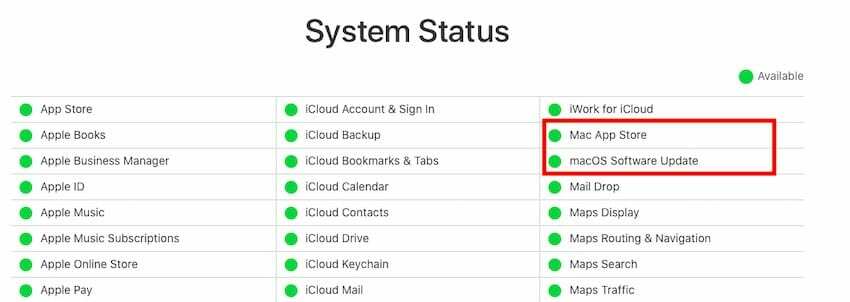
Menggunakan Kredensial ID Apple yang tepat?
Apakah Anda menggunakan ID Apple yang tepat untuk mengakses toko aplikasi? Ini adalah item centang untuk pembaca yang cenderung menggunakan beberapa ID Apple. Satu id untuk iCloud dan satu lagi Id untuk App store dkk. Pastikan Anda menggunakan ID Apple yang benar.
Sekarang setelah kita membahas beberapa dasar-dasarnya, mari selami dan lihat beberapa masalah App Store tertentu di macOS Catalina.
Tidak dapat memperbarui aplikasi di macOS Catalina, Periksa kiat ini
Beberapa pengguna melaporkan bahwa mereka tidak dapat menerapkan pembaruan untuk aplikasi mereka. App store menunjukkan pemberitahuan untuk pembaruan aplikasi yang tertunda tetapi ketika Anda mengklik dan mencoba memproses pembaruan, itu meminta Anda untuk Masuk dan setelah Anda memasukkan kredensial Anda, tidak ada yang terjadi.
Hal terbaik untuk mencoba dan memperbaiki masalah ini adalah keluar dan masuk kembali.
- Klik > Preferensi sistem > ID Apple
- Pilih Ikhtisar di sebelah kiri
- Klik Keluar…
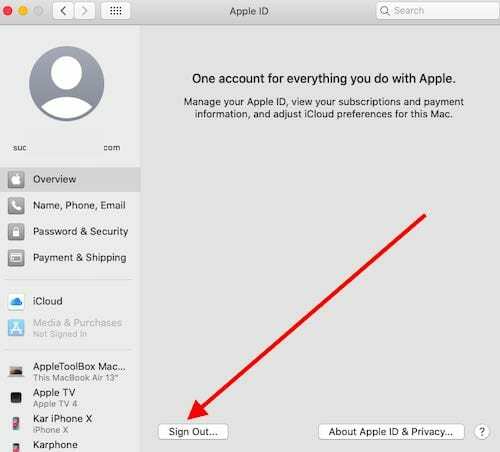
- Tunggu selama 30 detik
- Mulai ulang Mac Anda dan masuk kembali menggunakan langkah-langkah di atas
Sekarang coba dan masuk ke Mac App Store.
Jika Anda masuk ke Apple Music atau podcast atau aplikasi TV, Keluar darinya menggunakan item menu 'Akun' di bagian atas. Masuk kembali ke aplikasi dan selanjutnya coba akses Mac App Store dan periksa apakah Anda dapat masuk dan menerapkan pembaruan aplikasi.
Perbarui Aplikasi melalui Terminal
Gunakan Terminal untuk Memperbarui! Terminal menginstal pembaruan Anda secara manual dan setelah Anda selesai, mulai ulang dan periksa toko aplikasi mac lagi. Jadi buka Terminal (Aplikasi> Utilitas> Terminal) dan masukkan: pembaruan perangkat lunak -i -a dan periksa apakah itu berhasil.
Tidak dapat Menginstal Aplikasi baru di macOS Catalina, Perbaiki
Jika Anda mengalami tantangan saat menginstal aplikasi baru di macOS Catalina, kemungkinan besar hal itu disebabkan oleh perubahan keamanan baru di macOS Catalina. Kami telah menulis posting terperinci yang membahas tentang masalah ini. Silakan periksa dan lihat apakah itu membantu situasi Anda. Hal ini terutama terjadi pada aplikasi pihak ketiga yang Anda coba unduh dari internet. Modul Gatekeeper macOS Catalina baru yang ditingkatkan mungkin mencegah pemasangan aplikasi ini.
- Tidak dapat menginstal aplikasi di macOS Catalina
Mac App store layar kosong dan masalah lain di macOS Catalina
Jika Anda melihat layar toko aplikasi bank atau aplikasi toko aplikasi Anda berhenti berfungsi atau mengalami gangguan sementara di macOS Catalina, lihat tips berikut.
Salah satu trik yang berhasil di masa lalu ketika berhadapan dengan perilaku aneh di toko aplikasi Mac adalah mengubah tanggal/waktu Sistem.
Ubah zona waktu Anda ke lokasi lain, mulai ulang Mac Anda, lalu kembali ke > Preferensi Sistem > Tanggal & Waktu dan memilih Atur zona waktu secara otomatis menggunakan lokasi saat ini.
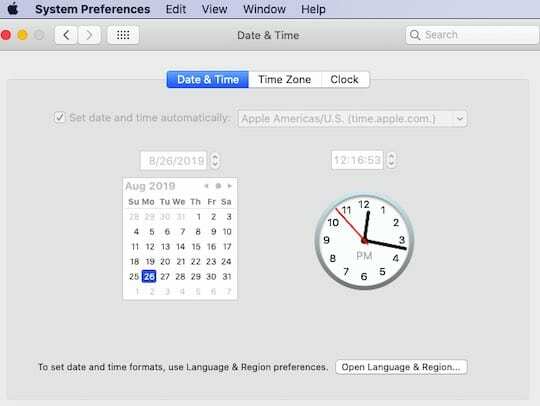
Hapus File Cache App Store dari MacBook dan periksa
Jika perubahan tanggal/waktu sistem tidak berhasil untuk Anda, Anda dapat mencoba dan memulihkan file cache toko aplikasi di MacBook Anda, mulai ulang, lalu luncurkan App Store.
- Keluar dari app App Store di Mac Anda jika Anda membukanya.
- Luncurkan Aplikasi Pencari
- Klik Go diikuti oleh Go To..dan ketik '~/Library/Caches/'
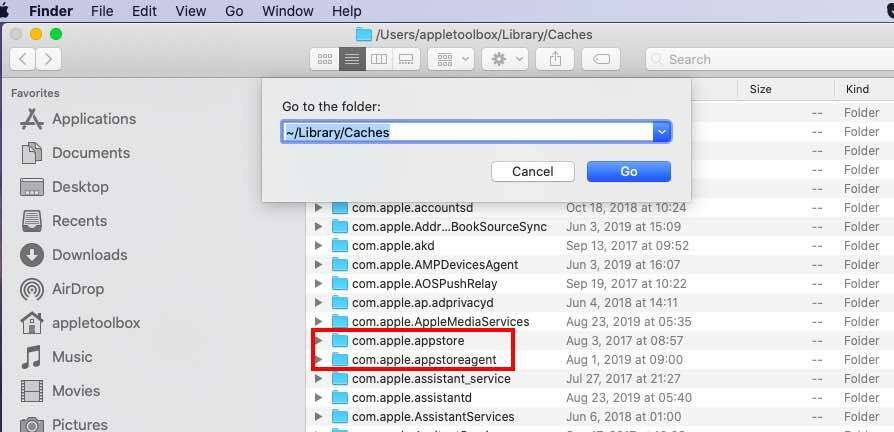
Seret folder ini ke desktop. Jika berhasil, Anda dapat memindahkannya ke Sampah - Seret file berikut keluar dari folder ini ke desktop Anda.
- com.apple.appstore
- com.apple.appstoreagent
- Mulai ulang MacBook Anda lalu buka App Store Anda dan periksa
Setel ulang cache sertifikat yang diterima dan periksa
Terkadang sertifikat lama ini mungkin mencegah Anda mengakses Mac App Store. Ikuti langkah-langkah untuk menghapus file-file ini, lalu periksa apakah Anda dapat mengakses dan menggunakan App Store di macOS Catalina.
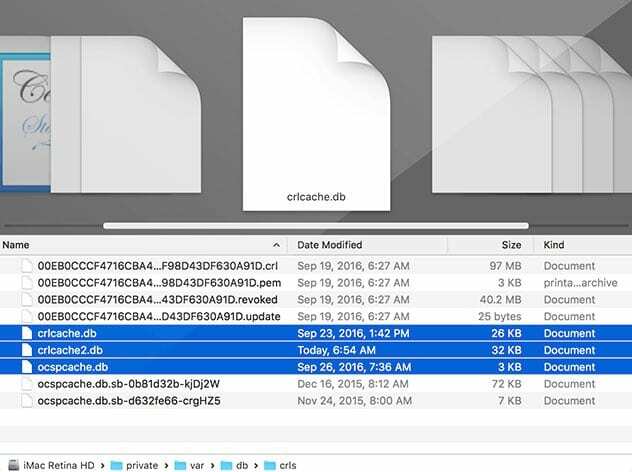
- Buka Finder > Go > Go to Folder
- Di bilah pencarian Buka Folder, ketik /var/db/crls/
- Sampah file crlcache.db dan ocspcache.db
- Masukkan kata sandi administrator jika diminta
- Mulai ulang sistem dan periksa apakah App Store berfungsi
Perbarui atau instal ulang macOS Anda menggunakan pembaruan kombo
Banyak pembaca kami merekomendasikan memperbarui Mac Anda menggunakan pembaruan kombo alih-alih pembaruan melalui Pembaruan Perangkat Lunak di System Preferences.
Jika Anda bertanya-tanya apa itu pembaruan kombo dan apa bedanya dengan pembaruan biasa?
- Pembaruan kombo (kombinasi) macOS atau OS X berisi semua perubahan sejak rilis asli versi macOS atau OS X utama tersebut. Anda dapat menggunakan pembaruan kombo untuk memperbarui macOS Anda dari versi apa pun dalam pembaruan besar itu.
- Pembaruan macOS reguler adalah pembaruan delta dan hanya berisi file yang berubah sejak pembaruan terakhir. Anda dapat menggunakan pembaruan delta untuk memperbarui macOS HANYA dari versi macOS sebelumnya.
Apa yang membuat pembaruan kombo istimewa adalah ia cenderung memperbaiki masalah mendasar dengan APAPUN pembaruan sebelumnya.
Anda bahkan dapat menginstal ulang pembaruan kombo di Mac untuk memperbaiki masalah–bahkan jika Mac itu sudah menjalankan versi macOS terbaru. Pastikan Anda membuat cadangan terlebih dahulu sebelum menjalankan pembaruan apa pun–delta atau kombo!
Anda menemukan pembaruan kombo di Situs Unduhan Apple–bukan melalui fungsi Pembaruan Perangkat Lunak di System Preferences.
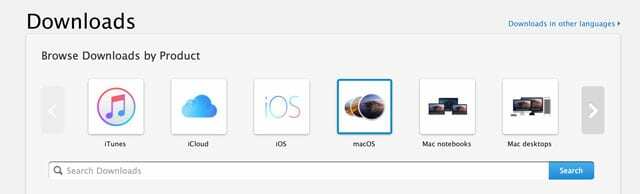
Buat pengguna admin baru di Mac Anda
Cara yang bagus untuk mengidentifikasi masalah dengan akun Anda adalah dengan membuat pengguna admin lain di Mac Anda dan kemudian menguji Mac App Store.
- Di Mac Anda, pilih Menu Apple > Preferensi Sistem > Pengguna & Grup
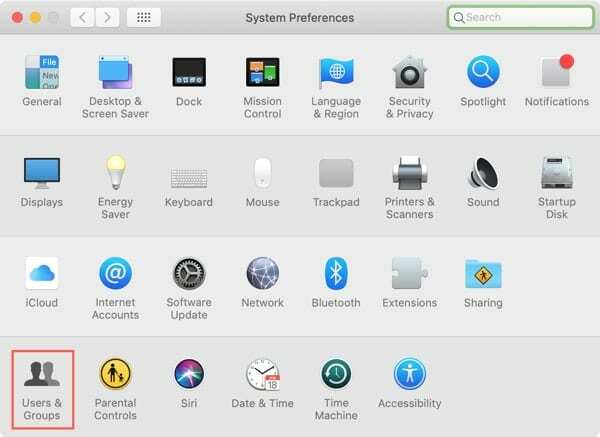
Pengguna & Grup Preferensi Sistem Mac - Klik ikon kunci untuk membukanya
- Masukkan nama dan kata sandi administrator untuk mengonfirmasi
- Memilih Tambahkan tombol di bawah daftar pengguna
- Di menu Akun Baru, pilih Administrator sebagai tipe pengguna Anda.
- Administrator dapat menambahkan dan mengelola pengguna lain, menginstal aplikasi, dan mengubah pengaturan
- Masukkan nama lengkap untuk pengguna baru dan nama akun
- Buat kata sandi, lalu masukkan lagi untuk memverifikasi
- Siapkan petunjuk kata sandi untuk membantu pengguna mengingatnya
- Klik Buat pengguna
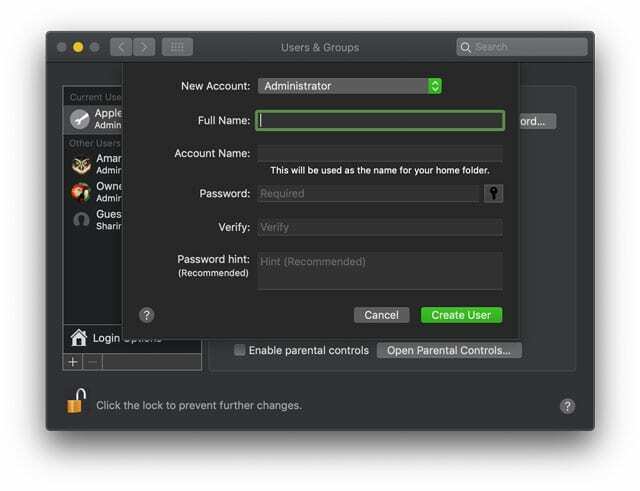
- Setelah Anda membuat pengguna admin baru, keluar dari pengguna Anda saat ini dan masuk ke pengguna baru dan atur
- Coba buka Mac App Store di akun pengguna baru ini
- Jika Mac App Store masih tidak berfungsi, coba gunakan ID Apple lain atau buat ID Apple baru dan uji
Bungkus
Kami harap Anda dapat mengatasi beberapa masalah App Store di macOS Catalina menggunakan panduan pemecahan masalah ini. Beri tahu kami di komentar jika Anda memiliki pertanyaan atau jika Anda ingin berbagi tip atau trik yang berhasil untuk Anda.
Kiat pembaca 
- Pembaca Terence menyarankan untuk mengatur ulang gantungan kunci Mac Anda. Buka Akses Rantai Kunci. Pilih preferensi dan setel ulang gantungan kunci default–satu-satunya hal yang berfungsi untuk Terence
- Coba buat pengguna admin baru dan lihat apakah Anda dapat membuka App Store dengan pengguna baru itu. Jika demikian, Anda mungkin ingin memindahkan folder dan file pengguna lama Anda ke pengguna baru tersebut dan terus bekerja dengan kredensial pengguna admin baru.
- Saya membuat pengguna baru dengan ID Apple baru–itulah yang akhirnya berhasil untuk saya
- Saya memutuskan/menghubungkan kembali ke iMessage dan bam! Layar Putih App Store telah hilang!

Terobsesi dengan teknologi sejak awal kedatangan A/UX di Apple, Sudz (SK) bertanggung jawab atas arahan editorial AppleToolBox. Dia berbasis di Los Angeles, CA.
Sudz mengkhususkan diri dalam mencakup semua hal macOS, setelah meninjau lusinan pengembangan OS X dan macOS selama bertahun-tahun.
Dalam kehidupan sebelumnya, Sudz bekerja membantu perusahaan Fortune 100 dengan teknologi dan aspirasi transformasi bisnis mereka.